このアプリを開くことができません-インテルグラフィックスコマンドセンター
コンピューターを再起動すると、最近メッセージが表示されました。このアプリを開くことができません。Windowsストアで詳細情報の(This app can’t open, Check the Windows Store for more info)通知ボックスを確認し、何をする必要があるのか疑問に思いました。このメッセージが表示された場合は、問題を解決するために試すことができるいくつかのことがあります。
インテルグラフィックスコマンドセンター(Intel Graphics Command Center)が開いていない、または機能していない
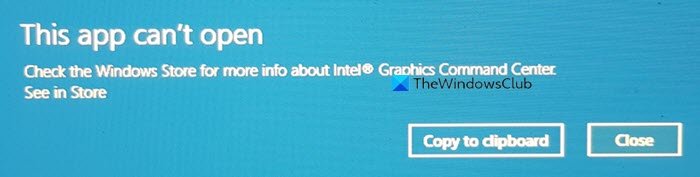
This app can’t open, Check the Windows Store for more info about Intel Graphics Command Center
このアプリを開くことができません–インテルグラフィックスコマンドセンター(– Intel Graphics Command Center)
インテルグラフィックスコマンドセンター(Intel Graphics Command Center)が開いていない、または機能していない場合は、次の提案を試すことができます。
- Microsoft Storeにアクセスし、[(Visit Microsoft Store)再インストール](Reinstall)を選択します
- Repair or Reset the app via Settings
- Uninstall the app via Settings.
1] Visit Microsoft Store and select Reinstall
Click on the see in Store link. This will take you to the Microsoft Store link where this app is hosted.
If you see a Reinstall button, click on it to repair the app. If you do not see it you may click the Download button to download it to your PC.
2] Repair or Reset the app via Settings
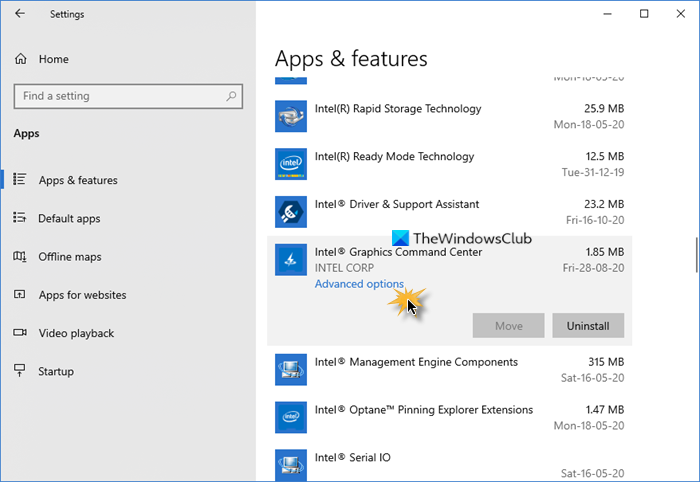
If this does not help, open Settings > Apps > Apps and features.
Locate the app and select Advanced options.
私の場合、メッセージはIntel GraphicsCommandCenterアプリに対するものでした。
次に、[修復](Repair)を選択してを参照してください。それは役立つはずです。

そうでない場合は、[リセット](Reset)を選択してを参照してください。
3]設定からアプリをアンインストールします
何も役に立たない場合は、ここからアプリをアンインストールしてから、 (Uninstall)Microsoft Storeにアクセスし、ダウンロードして新たにインストールすることをお勧めします。
これがお役に立てば幸いです。
同様の「このアプリは開くことができません」エラー:(Similar ‘This app can’t open’ errors for:)
- 写真、Xboxゲームバー、電卓アプリ(Photos, Xbox Game Bar, Calculator apps)
- ファイルエクスプローラーは管理者権限で実行されています(File Explorer is running with administrator privileges)
- Officeアプリエラー(Office app error)
- ユーザーアカウント制御がオフになっている間は、アプリを開くことができません。
Related posts
Command PromptからMicrosoft Store appsを開く方法
Windows 10のための5 Best無料Podcast Apps
PicsartはWindows 10のCustom Stickers & Exclusive 3D Editingを提供しています
Windows 10の有効化方法またはDisable Archive Apps feature
Addお気に入りのボタンはPhotos appでグレー表示されています
Cortana Voice Commandsで動作するAppsのリスト
Windows 10のためのベストBanking and Investments apps
Mapsアプリが機能していないかShows Incorrect Location Windows 10
Learn English English Club app for Windows 10
1分を与えてください、私たちはWindows 11/10でアプリメッセージを更新しています
Mail and Calendar app freezes、Windows 11/10でクラッシュしていないかどうか
Paintの使用方法Windows 10で写真を編集する方法
初めてログオンしたときにMicrosoft Store appが削除されます
TurboTax appのTurboTax appで簡単に税金をファイルにファイルしてください
Microsoft StoreのベストフリーWindows 11/10 Appsのリスト
Windows 10 Appsはインターネットに接続できません
Battery monitor、Analytics&Stats Apps Windows 10
このアプリは、当社Policyによるブロックされています - Microsoft Store
Windows 10用の新鮮なPaintは使いやすい絵画Microsoft Store appです
Best Windows 10用の無料White Noise apps
